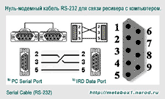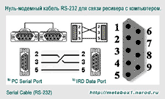__
FAQ для Metabox 6 и 7 "Conexant"
______________________________________
__
Сервис коды:
Активация EMU / Редактор ключей - MENU с пульта 8888
меню для управления "Card sharing" - MENU с пульта 7777
__
Дополнительные сервис коды:
*
9231 - управление “Card sharing” через Splitter.
....................
*
9232 - меню для коррекции видео выходов SCART.
...........
*
9233 - возможность коррекции сигнала на транспондере.
...
*
9234 - ввод номера ресивера, для работы некоторых Карт.
.
*
9236 - для выбора приоритета для Карты, Shara или EMU.
..
*
- этот сервис включен не во все софты.
.....
__
Инструкция по UpgradeTool
______________________________________
___
Соединяем ресивер с компьютером,